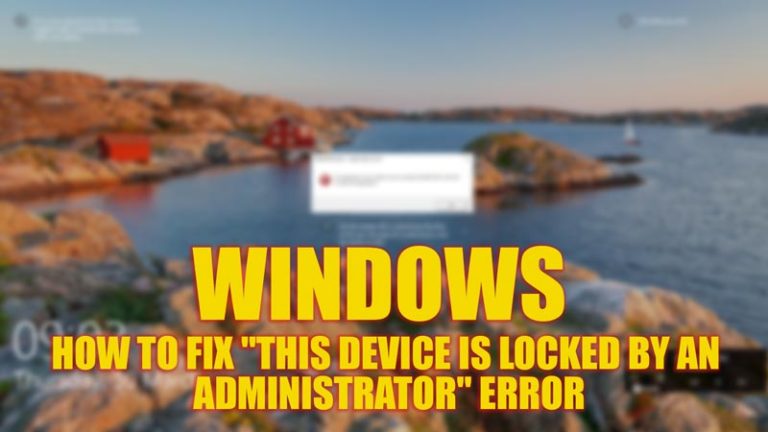Как исправить ошибку недоступного загрузочного устройства в Windows 11
Ошибка недоступного загрузочного устройства в Windows 11 или Windows 10 — это ошибка синего экрана смерти (BSOD), которая препятствует правильному запуску Windows. Иногда эта ошибка также не позволяет вам запустить Windows, что может немного раздражать. Однако вы можете легко исправить эту ошибку загрузочного устройства, если узнаете, что вызвало ее на вашем ПК. Обычно, но не всегда, это результат изменений в вашей системе. В этом руководстве я объясню, как можно исправить ошибку недоступного загрузочного устройства в Windows 11.
Как исправить ошибку недоступного загрузочного устройства в Windows 11
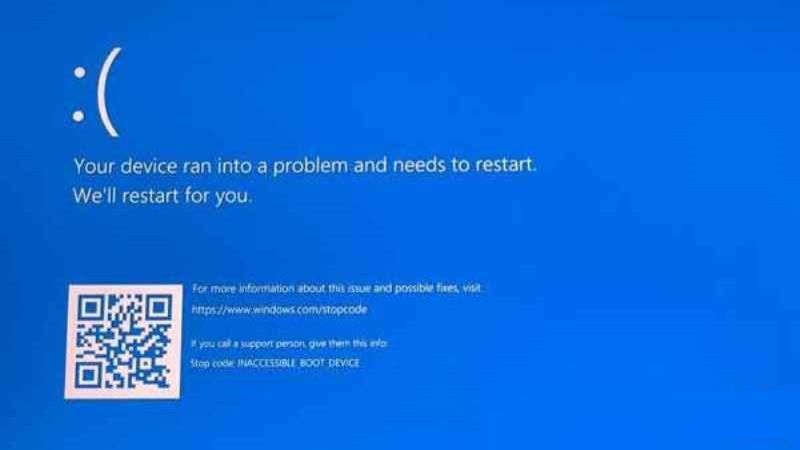
Если вы получаете сообщение об ошибке недоступного загрузочного устройства, это просто означает, что Windows не может получить доступ к системному разделу (то есть к вашему жесткому диску) во время запуска системы. Вы получите эти ошибки в основном на ПК с твердотельными накопителями, и это может быть вызвано несколькими факторами.
Например, эта ошибка может быть вызвана изменением каких-либо настроек BIOS, устаревшими или поврежденными драйверами, плохим жестким диском или просто обновлением Windows, среди прочего. Ниже я перечислил несколько простых решений, которым вы можете следовать, чтобы исправить ошибку «Недоступное загрузочное устройство» в Windows 11.
Способ 1: попробуйте переключиться на AHCI в BIOS
Если вы возились с настройкой BIOS или недавно обновляли BIOS, вы можете сначала попробовать это исправление. Для дисков Sata есть режим, который можно выбрать в BIOS. Если вы выбрали режим, отличный от AHCI, вам придется решить эту проблему. Следуйте инструкциям ниже, чтобы получить доступ к настройкам BIOS:
- Сначала попробуйте выполнить поиск Storage Configuration > Sata Configuration или Sata Emulation или что-то подобное в BIOS.
- Если вы не можете найти вышеуказанные настройки в BIOS, вам нужно провести некоторое исследование и найти термин под названием «AHCI».
- Как только вы найдете его, включите AHCI для вашего контроллера SATA (или измените режим Sata на AHCI), что должно решить эту проблему.
Способ 2: обновить драйверы контроллера IDE ATA/SATA
Если вышеуказанный способ у вас не сработал, то стоит потратить минуту на обновление драйверов. Вы можете попробовать обновить или переустановить устаревший или поврежденный драйвер, который может быть причиной ошибки недоступного загрузочного устройства в Windows 11. Следуйте инструкциям ниже.
- Загрузитесь в безопасном режиме, чтобы обновить драйвер.
- В безопасном режиме щелкните правой кнопкой мыши Компьютер и выберите Управление, чтобы запустить консоль управления компьютером.
- Выберите «Диспетчер устройств» справа, затем перейдите на левую панель и выберите маленькую стрелку на стороне «Контроллеры IDE ATA/ATAPI».
- Теперь вам нужно щелкнуть правой кнопкой мыши контроллер SATA AHCI и выбрать «Обновить драйвер».
- После этого просто выберите, хотите ли вы, чтобы Windows автоматически искала более новую версию драйвера, или вы хотите использовать уже загруженные файлы установки драйвера.
- Просто выберите первый вариант, чтобы загрузить правильные драйверы с веб-сайта производителя и установить их.
- Перезагрузите компьютер после установки драйвера.
- Сделанный.
Способ 3: попробуйте запустить сканирование системных файлов
- Нажмите «Пуск», а затем в строке поиска введите CMD.
- Выберите параметр «Запуск от имени администратора», чтобы открыть окно командной строки.
- Введите указанную ниже команду в CMD и нажмите клавишу Enter:
DISM.exe/Online/Cleanup-image/Restorehealth - После завершения процесса введите другую команду, указанную ниже, и нажмите клавишу Enter:
sfc/scannow - Просто подождите, пока сканирование завершит 100% проверку, а затем проверьте его результат.
Это все, что вам нужно знать о том, как исправить ошибку «Недоступное загрузочное устройство» в Windows 11. Дополнительные советы и рекомендации по Windows 11 см. в других разделах руководств по Windows 11 только на TechNClub.com.